Pri práci s aplikáciou DaVinci Resolve môže byť frustrujúce, ak sa náhle objaví chybové hlásenie "Media Offline ". Táto správa signalizuje, že program nemá prístup k určitému súboru. Môže to mať rôzne príčiny, napríklad premenovanie, vymazanie alebo presunutie súboru. V tejto príručke vám krok za krokom ukážem, ako tento problém odstrániť, a poskytnem vám tipy, ako sa takýmto chybám v budúcnosti vyhnúť.
Najdôležitejšie zistenia
- Chybové hlásenie "Médium offline" znamená, že aplikácia DaVinci Resolve nemôže nájsť súbor.
- Existujú rôzne spôsoby riešenia tohto problému v závislosti od toho, či bol súbor premenovaný, odstránený alebo presunutý.
- Ak sa chcete vyhnúť budúcim problémom, mali by ste súbory pred importom správne usporiadať a premenovať.
Sprievodca krok za krokom
Pochopenie chybovej správy
Najprv by ste mali pochopiť, čo znamená správa "Médiá offline". Zobrazí sa, keď aplikácia DaVinci Resolve už nemôže nájsť konkrétny súbor. Aby to bolo jasnejšie, ukážem vám niekoľko obrázkov používateľského rozhrania.
Ak sa táto správa zobrazí vľavo v zásobníku médií alebo v spodnej časti časovej osi, znamená to, že súbor sa už nenachádza tam, kde ho aplikácia DaVinci Resolve očakáva. Môže sa to stať, ak ste klip premenovali alebo odstránili, prípadne ste ho presunuli do iného priečinka.
Súbor sa presunul
Predpokladajme, že ste klip presunuli do fondu médií, ale potom ste ho omylom presunuli na pracovnú plochu. V tomto prípade aplikácia DaVinci Resolve už nemá prístup k súboru a zobrazí chybové hlásenie. Ak to chcete vyriešiť, jednoducho kliknite pravým tlačidlom myši na dotknutý klip a vyberte položku "Zmeniť zdrojový priečinok".
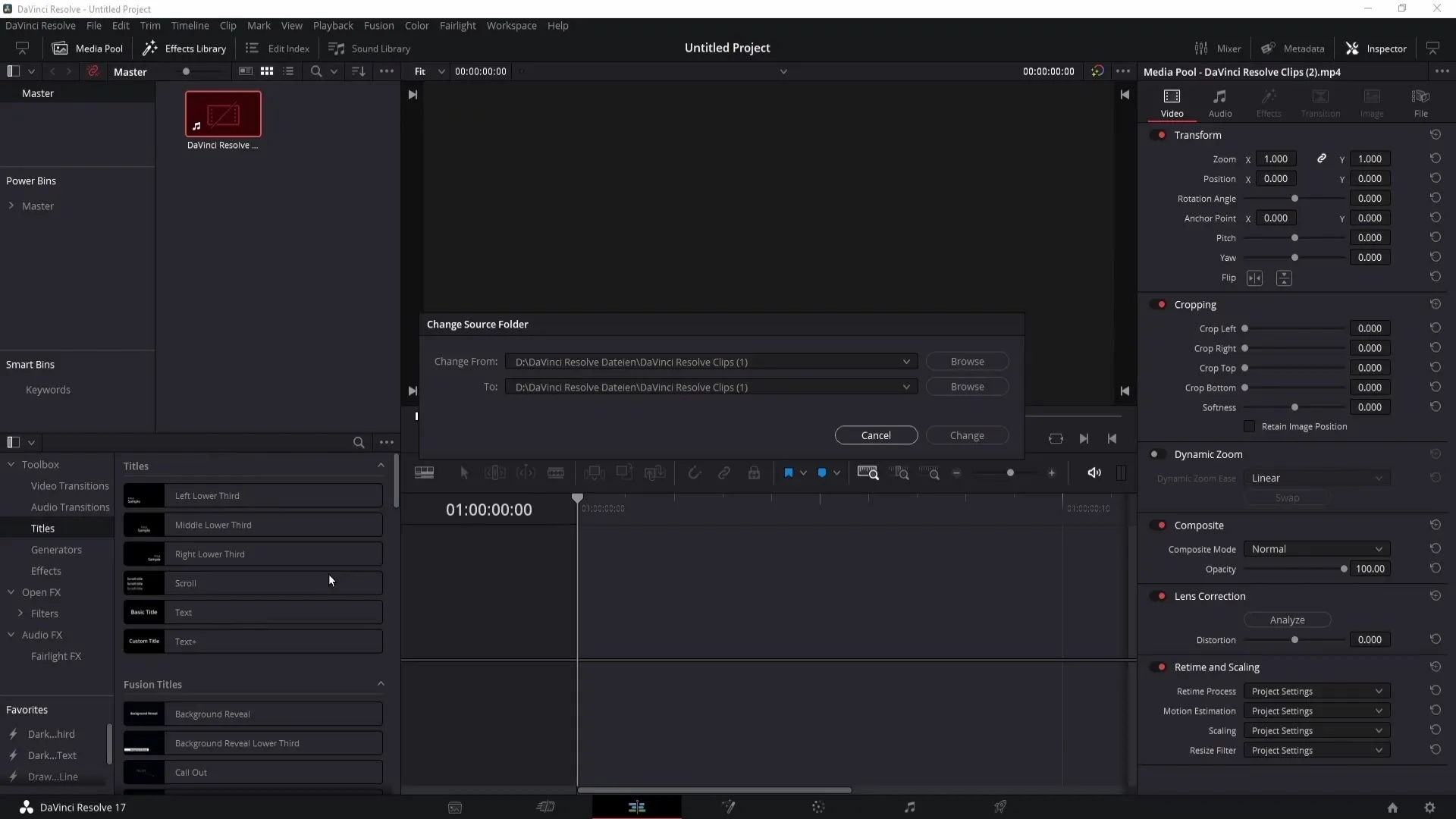
Teraz uvidíte, kde sa klip predtým nachádzal. Nové umiestnenie úložiska môžete vybrať priamo nižšie. Ak kliknem na "Prehľadávať", môžem na pevnom disku vyhľadať priečinok, v ktorom sa teraz súbor nachádza.
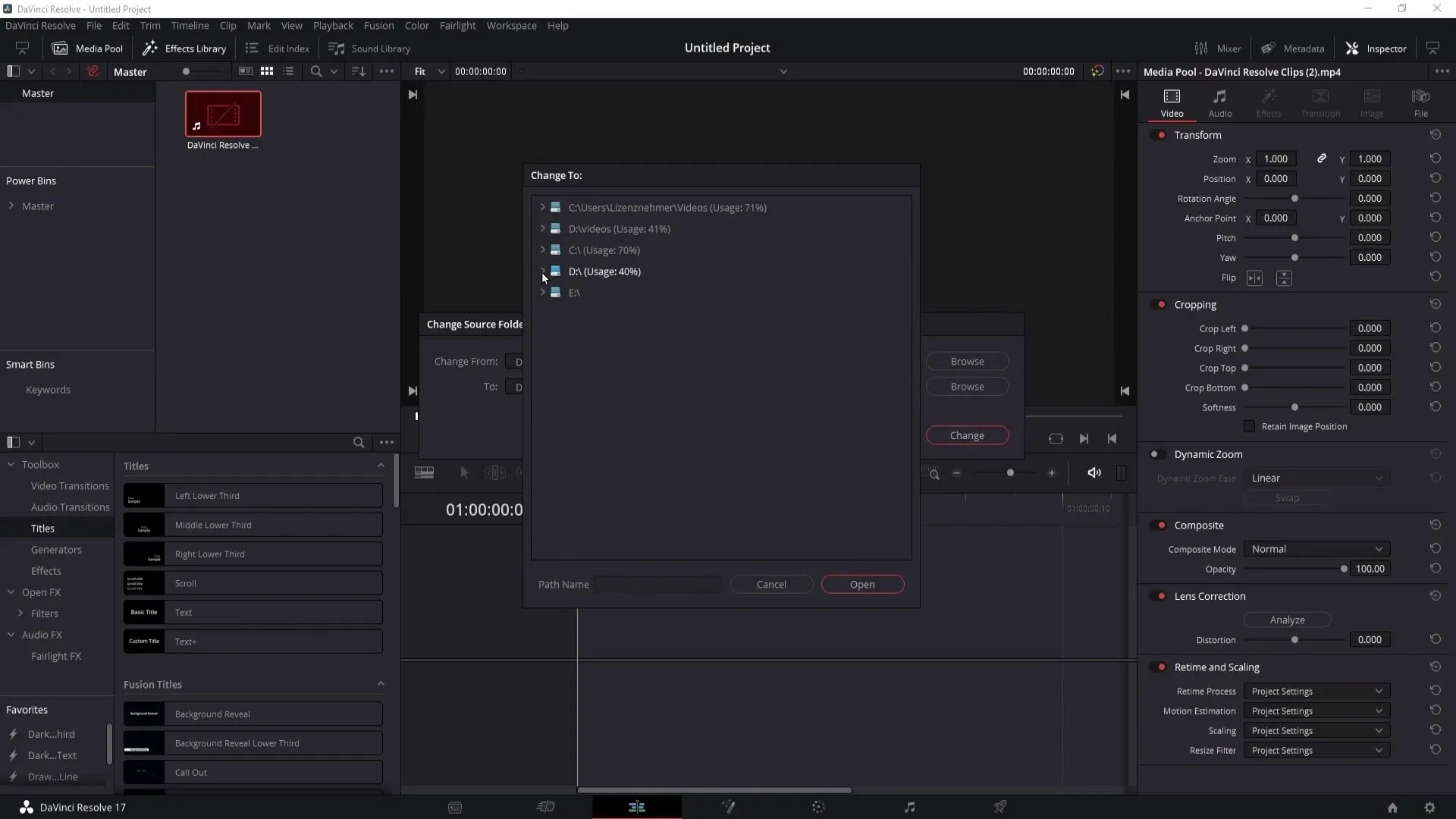
Po výbere nového priečinka kliknite na tlačidlo "Otvoriť". Da Vinci Resolve teraz aktualizuje cestu k súboru a chybové hlásenie by malo zmiznúť.
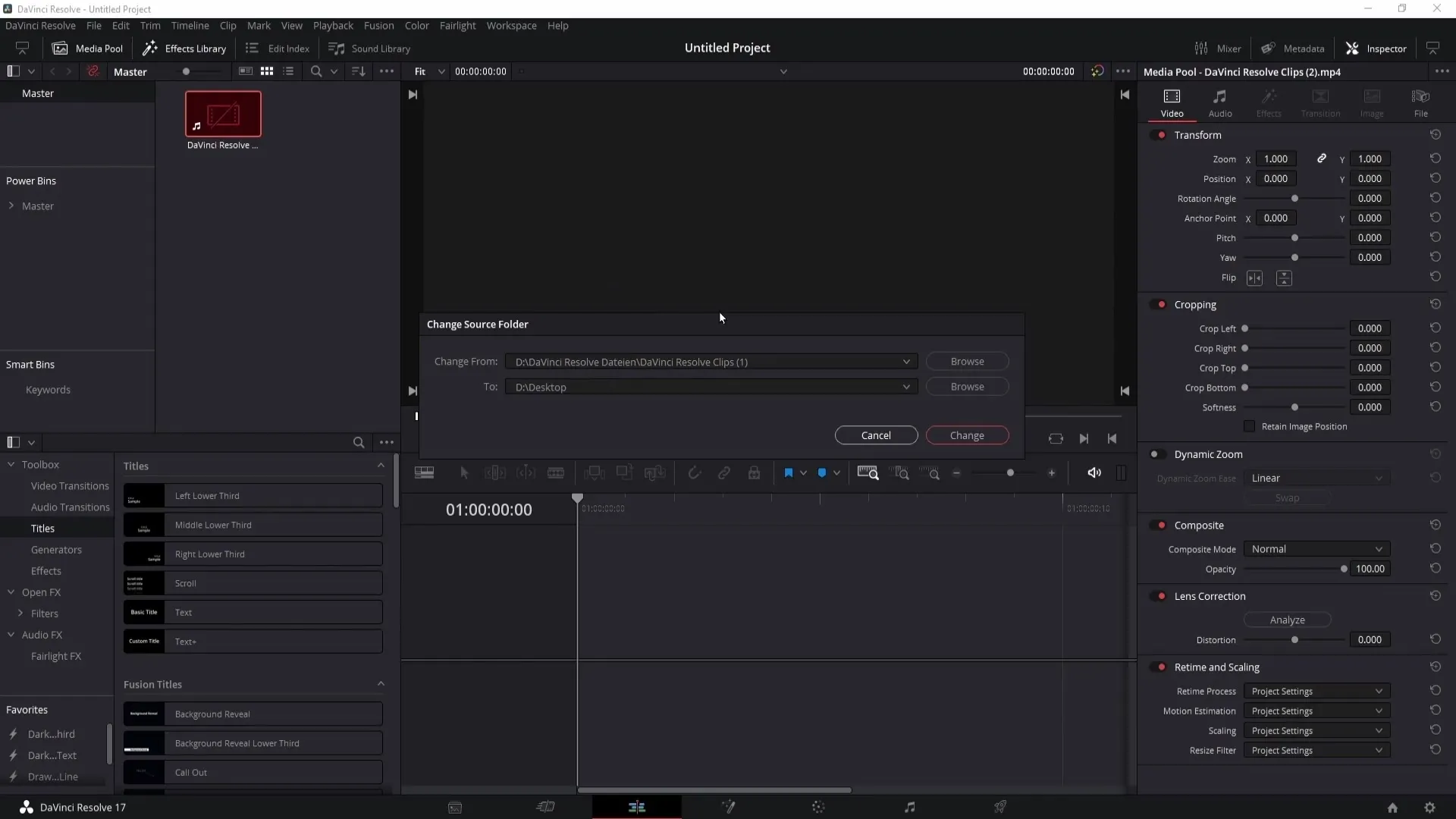
Premenovaný klip
Ak sa problém vyskytne, pretože ste premenovali klip, musíte tiež kliknúť pravým tlačidlom myši na dotknutý klip a vybrať možnosť "Nahradiť vybraný klip".
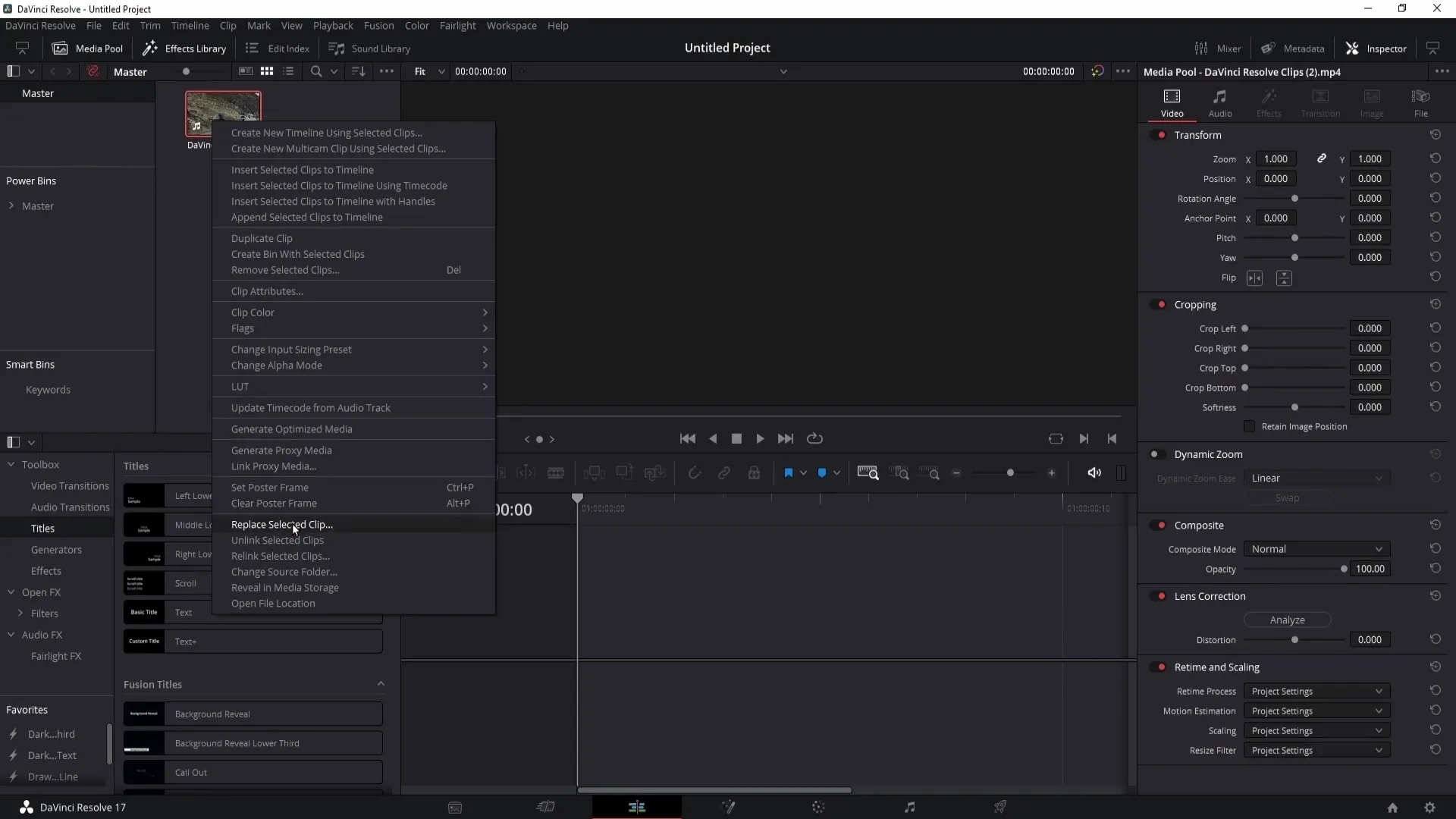
Potom vyberte klip, ktorý ste premenovali, a vyberte ho. Tým sa znovu vytvorí prepojenie na klip.
Odstránený klip
Ak ste vymazali klip, situácia sa, žiaľ, komplikuje. Ak ste vysypali kôš, bude ťažké alebo nemožné súbor obnoviť. Ak nie, môžete ho vyhľadať dvojitým kliknutím na kôš.
Po nájdení klipu naň kliknite pravým tlačidlom myši a vyberte možnosť "Obnoviť". Tým by sa mal klip obnoviť do fondu médií.
Predchádzanie budúcim problémom
Ak sa chcete v budúcnosti vyhnúť chybovému hláseniu "Médiá offline", existuje niekoľko dôležitých tipov. Po prvé, mali by ste sa uistiť, že ste premenovali svoje súbory pred ich importom do programu DaVinci Resolve.
Po druhé, bolo by vhodné ponechať všetky súbory v určenom priečinku bez toho, aby ste ich po importovaní presúvali.
Dodržiavaním týchto krokov sa môžete vyhnúť mnohým typickým problémom s chýbajúcimi médiami a zachovať hladký priebeh svojej práce v programe DaVinci Resolve.
Zhrnutie
V tejto príručke ste sa dozvedeli, čo znamená chybové hlásenie "Media Offline" (Médiá sú offline) v aplikácii DaVinci Resolve a ako ho opraviť. Teraz poznáte kroky na obnovenie alebo opätovné priradenie klipov a máte tipy, ako sa v budúcnosti vyhnúť takýmto problémom. S týmito vedomosťami môžete pokračovať v projekte úprav bez prerušenia.
Často kladené otázky
Čo znamená chybové hlásenie "Media Offline" (Médiá offline) v programe DaVinci Resolve? Chybové hlásenie znamená, že program DaVinci Resolve nemá prístup ku konkrétnemu súboru.
Ak bol klip presunutý, ako môžem problém vyriešiť? Môžete kliknúť pravým tlačidlom myši na klip a výberom položky "Change Source Folder" (Zmeniť zdrojový priečinok) určiť nové umiestnenie.
Čo ak som premenoval klip? V tomto prípade môžete kliknúť pravým tlačidlom myši na klip a vybrať možnosť "Nahradiť vybraný klip", aby ste súbor znovu prepojili.
Čo môžem urobiť, ak som klip vymazal? Ak sa klip nachádza v koši, vyhľadajte ho tam a obnovte ho. Ak ste kôš vysypali, klip už nebude k dispozícii.
Ako sa môžem vyhnúť budúcim problémom? premenujte svoje súbory pred importom a nepresúvajte ich po importovaní do programu DaVinci Resolve.


